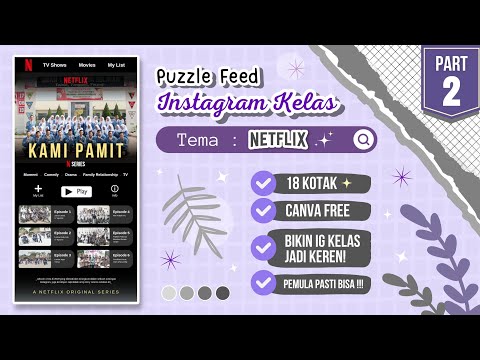Jika Anda perlu tahu cara menyimpan musik dan film iTunes di kartu SD, artikel ini akan menunjukkan kepada Anda dalam beberapa langkah sederhana cara melakukannya.
Langkah

Langkah 1. Periksa komputer Anda untuk pembaca kartu SD internal, yang lebarnya kira-kira satu inci dan tebal seperempat inci
Itu ditandai "kartu SD." Jika Anda tidak memiliki pembaca kartu ini, Anda dapat membeli yang eksternal dari sebagian besar toko elektronik dan komputer.

Langkah 2. Hubungkan pembaca kartu SD eksternal (jika Anda tidak memiliki pembaca kartu internal) ke salah satu port USB komputer Anda

Langkah 3. Masukkan kartu SD ke pembaca kartu SD, lalu pilih "Mulai", "Komputer" dan klik dua kali ikon perangkat yang dapat dilepas
Jendela baru akan terbuka dengan semua file yang saat ini disimpan di kartu SD.

Langkah 4. Luncurkan iTunes
Ketika program terbuka, klik "Musik" di sudut kiri atas layar. Semua trek musik akan muncul di tengah layar.

Langkah 5. Klik dan seret trek audio yang ingin Anda salin ke jendela perangkat yang dapat dilepas
Bilah kemajuan akan muncul yang menampilkan jumlah waktu yang Anda miliki sebelum penyalinan selesai.

Langkah 6. Tutup jendela perangkat yang dapat dilepas setelah penyalinan selesai, lalu klik kanan ikon perangkat yang dapat dilepas dan pilih "Keluarkan
Saat ikon menghilang dari layar, Anda dapat menghapusnya dari pembaca kartu SD.
Bagian 1 dari 1: Simpan iTunes Movie di SD Card

Langkah 1. Tambahkan Film/Acara TV dari iTunes
Luncurkan konverter video m4v Anda. Klik tombol Add Movies, maka Anda akan melihat jendela pop up yang akan menampilkan semua pembelian dan penyewaan iTunes. Perangkat lunak penghapusan DRM iTunes ini memungkinkan Anda untuk menambahkan video iTunes Anda dari katalog media yang diperlukan seperti Film, Acara TV, dll.

Langkah 2. Video keluaran khusus sesuai kebutuhan Anda. Video yang ditambahkan akan muncul di panel utama setelah ditambahkan
Kemudian Anda hanya perlu memilih format output yang tepat sesuai dengan kebutuhan Anda dari daftar profil output. Di sini Anda dapat menyesuaikan video output dengan banyak pilihan. Anda dapat memasukkan titik awal dan akhir untuk melewati bagian yang tidak diinginkan atau film iTunes kustom dengan menyesuaikan kecepatan bit video, kecepatan bingkai, atau pengaturan audio.

Langkah 3. Hapus DRM dan Convert iTunes Movies/TV Shows. Ketika selesai kustomisasi, klik tombol Convert di bagian bawah untuk memulai konversi
Akan muncul jendela bagi Anda untuk memilih lokasi keluaran. Centang Buka folder saat konversi selesai dan klik Mulai untuk memulai konversi video. Maka Anda hanya perlu menunggu sampai konversi selesai.